纬地隧道CAD系统教程V30.docx
《纬地隧道CAD系统教程V30.docx》由会员分享,可在线阅读,更多相关《纬地隧道CAD系统教程V30.docx(47页珍藏版)》请在冰豆网上搜索。
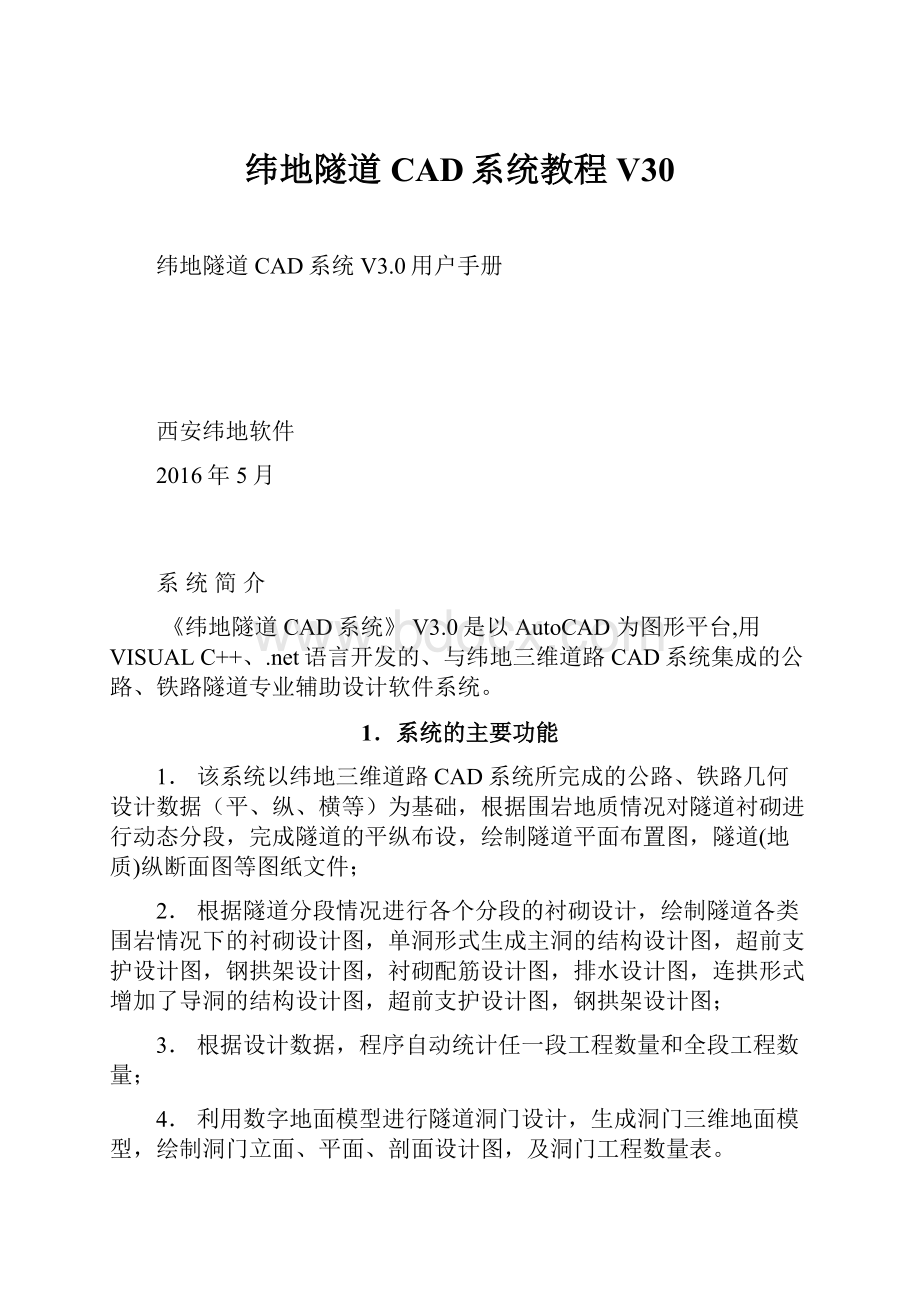
纬地隧道CAD系统教程V30
纬地隧道CAD系统V3.0用户手册
西安纬地软件
2016年5月
系统简介
《纬地隧道CAD系统》V3.0是以AutoCAD为图形平台,用VISUALC++、.net语言开发的、与纬地三维道路CAD系统集成的公路、铁路隧道专业辅助设计软件系统。
1.系统的主要功能
1.该系统以纬地三维道路CAD系统所完成的公路、铁路几何设计数据(平、纵、横等)为基础,根据围岩地质情况对隧道衬砌进行动态分段,完成隧道的平纵布设,绘制隧道平面布置图,隧道(地质)纵断面图等图纸文件;
2.根据隧道分段情况进行各个分段的衬砌设计,绘制隧道各类围岩情况下的衬砌设计图,单洞形式生成主洞的结构设计图,超前支护设计图,钢拱架设计图,衬砌配筋设计图,排水设计图,连拱形式增加了导洞的结构设计图,超前支护设计图,钢拱架设计图;
3.根据设计数据,程序自动统计任一段工程数量和全段工程数量;
4.利用数字地面模型进行隧道洞门设计,生成洞门三维地面模型,绘制洞门立面、平面、剖面设计图,及洞门工程数量表。
2.系统的适用范围
本系统适用于山区公路隧道设计和铁路隧道设计:
路线形式:
支持单洞形式和连拱形式的隧道;
内廓形式:
支持标准内廓(新规范)、单心圆、三心圆,三种内廓样式;
衬砌类型:
支持整体式衬砌和复合式衬砌;
洞门形式:
支持削竹式和端墙式两种常用洞门形式。
3.系统的特点和优势
1.本系统与道路辅助设计系统的设计相关联,实现路线数据共享;
2.本系统能高效率地完成隧道设计,绘制设计图纸,提高了隧道设计效率,大大减少了隧道设计大量手工绘图量;
3.本系统根据设计数据对工程量进行自动统计,不仅提高了统计的效率,还能避免人工统计时常出现的人为错误;
4.绘制洞门的三维数字模型,设计者可以直观的看出洞门与地面的结合情况,对隧道进出口的选择有着直观的指导作用。
第一章系统运行环境要求
(1)硬件要求
计算机:
台式或笔记本式计算机均可。
CPU:
PII200以上。
内存:
64M以上。
操作系统:
Windows98/me/NT/2000/XP/win7(32位、64位)/win8(32位、64位)均可。
(2)软件要求
AutoCADR2000(包含Express菜单)或AutoCADR2002中英文版
AutoCADR2004中英文版
AutoCADR2006中英文版或Civil3D2006中英文版
AutoCADR2008中英文版或Civil3D2008中英文版
AutoCADR2009中英文版或Civil3D2009中英文版
AutoCADR2010中英文版或Civil3D2010中英文版
AutoCADR2011中英文版或Civil3D2011中英文版
AutoCADR2012中英文版或Civil3D2012中英文版
AutoCADR2013X64中英文版或Civil3D2013X64中英文版
AutoCADR2014X64中英文版或Civil3D2014X64中英文版
推荐用户最好使用AutoCADR2002以上版本。
第二章项目管理
1.项目管理
1)功能:
管理隧道项目文件和对隧道项目的基本属性进行参数修改。
2)隧道项目文件:
纬地路线项目文件(即指定的路线设计数据),必须包含项目文件(*.PRJ)、纬地设计参数控制文件(*.ctr)、纬地平面线形数据文件(*.pm)、纬地纵断面设计文件(.ZDM)、纬地纵断面地面线文件(test1.DMX)、纬地横断面地面线文件(test1.HDM)。
衬砌分段文件(*.TFD):
保存隧道的围岩分段和衬砌分段参数;
衬砌参数(*.TCS):
保存各个衬砌分段设计的衬砌参数;
洞口设置(*.TDK):
保存入口和出口洞门的多个方案设计参数;
地面三角网(**.dwg):
洞门处地面模型,即DTM,读取图形dwg文件中的3dFace实体,与洞门设计数据共同构建洞门模型。
2.项目信息栏
点击“项目信息栏”,控制项目信息栏的显示隐藏;
1.模板信息
功能:
显示模板信息,包括单洞模板和连拱模板,使用右键菜单对模板进行打开、保存、复制、删除等操作。
2.多个隧道信息
功能:
显示多个隧道的隧道名称与起终点桩号,使用右键菜单或命令菜单对隧道进行设置、添加、删除操作。
3.隧道设计信息
功能:
显示当前隧道的建筑限界与内廓、衬砌设计、洞门设计三部分内容,每个设计项对应的右键菜单或命令菜单进行设置、添加、删除、复制粘贴等操作。
第三章隧道布设
1.添加隧道
功能:
添加新的隧道并对隧道属性进行设置包括起终点桩号、路线形式等参数。
注:
打开纬地路线数据,默认将路线控制参数中的隧道数据都增加到项目中来,用户根据需要进行添加、删除操作。
2.隧道设置
1)功能:
对隧道项目的属性进行设置,设置路线形式、隧道类型和其他隧道设置参数。
2)隧道类型:
支持单洞形式和连拱形式的隧道。
3)路线形式:
通过双线、左线、右线,来区分路线中的整体式路基和分离式路基。
4)隧道设置:
设置公路等级、设计时速、车道数、内廓形式(标准内廓、单心圆、坦三心圆),以这些参数为依据,从数据库中提取相应的默认参数。
3.建筑限界和内廓
1.添加限界内廓数据
1)功能:
添加限界与内廓数据到当前隧道数据中,设置内廓数据的使用位置、车道类别、内廓形式参数。
2)拷贝当前数据:
在项目信息栏中当前选择是一组限界与内廓数据,就可以选择是否拷贝当前数据,设置参数后增加到数据组中来,再进行设计修改。
2.导入内廓
1)功能:
通过用户对已有的隧道內廓图形的选择,读取图形数据转为参数格式,导入到內廓数据中。
2)导入当前数据:
在项目信息栏中当前选择是一组限界与内廓数据,点击“导入当前数据”就将读取图形的内廓数据导入当前选择数据。
3.建筑限界和内廓(单洞)
1)功能:
用户根据衬砌分段数据,选择车道类型设置路面、内廓、建筑限界参数,没有设置停车带的可以不设置停车带参数,绘制隧道内轮廓及建筑限界设计图。
2)设置右侧数据:
默认设置左主洞衬砌数据,如果右侧设置与左侧不同,去掉“右侧一致”的选勾,点击“设置右侧”设置右侧数据。
3)建筑限界:
在项目信息栏中修改“车道类别”,选择是普通车道还是加宽车道,在相应的位置设置停车带宽度和坡度;选择已有数据调出再进行修改,修改路面宽度、路面坡度、建筑限界净高、步道高度、步道宽度、顶角宽度等参数。
4)内廓
直接输入参数或者选择已有数据模板,编辑模板数据并且可以保存已修改数据,对于停车带加宽内廓,增加拱顶顶圆弧,即“拱R5”,输入圆弧半径。
5)排水沟电缆槽
在左侧设施、右侧设施、中心设施界面根据示意图设置对应位置的排水沟、电缆槽、中间排水、路面厚度参数。
4.建筑限界和内廓(连拱)
1)功能:
用户根据衬砌分段数据,选择车道类型设置路面、内廓、建筑限界参数,没有设置停车带的可以不设置停车带参数,绘制隧道内轮廓及建筑限界设计图。
2)建筑限界:
在项目信息栏中修改“车道类别”,选择是普通车道还是加宽车道,在相应的位置设置停车带宽度和坡度,连拱隧道由于比较短一般不设置紧急停车带;选择已有数据调出再进行修改,修改路面宽度、路面坡度、建筑限界净高、步道高度、步道宽度、顶角宽度等参数。
3)内廓
直接输入参数或者选择已有数据模板,编辑模板数据并且可以保存已修改数据,对于停车带加宽内廓,增加拱顶顶圆弧,即“拱R5”,输入圆弧半径。
4)排水沟电缆槽
在左侧设施、右侧设施、中心设施界面根据示意图设置对应位置的排水沟、电缆槽、中间排水、路面厚度参数。
4.围岩分段和衬砌分段
1.围岩分段
功能:
根据隧道设置的起终点桩号,输入增加长度点击“增加”按钮,将最后一个分段的长度修改,在末尾增加新分段;设置围岩类别与地质概况,修改分段长度程序自动计算桩号。
2.衬砌分段
1)功能:
用户根据围岩分段,进行衬砌分段参数化设计,衬砌分段在增加分段或改变最后一个分段的长度时,程序增加的分段自动根据围岩分段参数判断围岩级别;设置分段长度、围岩级别、限界与内廓、衬砌模板参数;
2)重设:
将当前设置数据清空,重新划分衬砌段落;
3)设置模板:
点击衬砌模板程序根据围岩类别在模板文件中选择对应模板数据,在“添加衬砌组”时作为模板;
4)纵断面绘图:
交互式绘制隧道平面图和纵断面图,以便用户进行预览检查(参照纵段面绘图)。
5.纵断面与平面绘图
1.纵断面绘图
1)功能:
根据围岩分段数据和衬砌分段数据,读取的路线数据,绘制隧道(地质)纵断面图;
2)绘图设置:
设置绘制范围输入起终桩号,“最小桩距”用于控制标注数据的间隔,“绘图精度”表示高程轴的单格长度,根据图框的大小调整“横纵比例”和“纵向比例”,满足出图要求;
3)绘图栏目选择:
根据需要选择需要绘制的栏目,通过点基顺序调整出图栏目的绘制顺序。
1.平面绘图
功能:
设置绘图范围,选择绘图内容,根据衬砌分段设置的限界与内廓数据,绘制隧道轮廓、隧道路面宽度,根据纬地路线数据绘范围内的路面宽度
第四章衬砌设计
1.添加衬砌设计
1.添加衬砌组
1)功能:
衬砌分段设计完成后,点击“添加衬砌组”对各段衬砌的基本参数(包括支护、喷锚、配筋)进行初始化设计,可以从中选取具体分段编辑、修改进而完成设计出图。
2)初始化明洞参数:
设置衬砌厚度、配筋数据、衬砌材料,可以根据分段逐步设置,也可直接点击完成,在分段设计时详细设置。
3)初始化复合式衬砌参数:
功能:
设置衬砌结构形式,二衬厚度、喷护厚度、喷锚材料、衬砌材料参数,根据需要可以选择不作一些衬砌项目,可以根据分段逐步设置,也可直接点击完成,在分段设计时详细设置。
2.添加单个衬砌
功能:
设置所添加的衬砌的围岩级别、建筑限界内廓数据、衬砌模板和数据名称,增加到当前选择隧道的衬砌设计数据中;
2.明洞设计(单洞)
1.详细设计
双击分段项,弹出下图窗口:
1)功能:
输入明洞衬砌结构和衬砌配筋设计数据,点击绘图绘制设计模型图,如需修改,用户选择该段的进行单项设计。
2)衬砌结构:
变宽方式分为圆弧相接和直线相接,直线相接时,由于取值在一定范围内,通过点击“试算范围”用户找出合适的参数值。
3)衬砌配筋:
选择是否需要作衬砌配筋,选择已有数据调整保护层厚度和钢筋间距,完成设计。
2.衬砌结构
双击衬砌分段或在菜单上选择衬砌分段,进行衬砌结构参数修改:
功能:
详细设计明洞衬砌结构,选择衬砌材料,设计明洞开挖边坡和明洞回填设置,点击“绘图”绘制设计模型图(即要点击生成设计草图),点击“绘回填图”绘制明洞回填图;
3.衬砌配筋
双击衬砌配筋或在菜单上选择衬砌配筋,进行衬砌配筋参数编辑:
1)功能:
详细设计衬砌配筋,设置配筋布置参数和钢筋材料参数,自动计算生成钢筋长度,绘制设计模型图;
2)参数设置:
修改配筋参数,用户可以通过选择数据库中已有的常用数据,快速设置钢筋材料,生成衬砌配筋长度,程序计算出所用钢筋的长度,用户也可修改调整,绘制设计模型。
3.复合式衬砌设计(单洞)
1.详细设计
双击左侧停靠列表中的分段段落,弹出下图窗口:
1)功能:
设计复合式衬砌结构和其他衬砌项目,选择是否需要设置系统锚杆、超前导管、衬砌配筋等,编辑各部分数据,点击绘图绘制设计模型图进行设计;
2)衬砌结构:
结构形式分为设置仰拱和仰拱喷护、设置仰拱无仰拱喷护、不设置仰拱三种,根据结构形式设置拱角变宽方式,输入变宽数据,使拱角处变宽。
2.衬砌结构
双击衬砌分段或在菜单上选择衬砌结构,进行参数修改;
1)功能:
详细设置衬砌结构的材料、径向锚杆参数及布设方式等参数,绘制设计模型;
2)径向锚杆:
选择锚杆材料,布置形式有梅花形和矩形,梅花形表示锚杆相互错开布置,矩形表示对齐布置。
3.超前支护
双击超前支护或在菜单上选择超前支护,进行超前支护参数修改:
1)功能:
详细设置超前支护参数,包括钢架设置、超前导管、注浆,绘制设计模型;
2)钢架设置:
首先选择钢架类型包括型钢结构和格栅结构,然后选择材料规格,“间距d”表示钢架与二次衬砌外表面之间的距离;
3)超前导管:
超前导管是安装在钢架上的,“超前倾角”表示超强锚杆与水平的夹角,“纵向间隔”表示两排超前导管之间间隔几个钢架。
4.支撑钢架
双击支撑钢架或在菜单上选择支撑钢架,弹出相应型钢结构和格栅结构修改窗口进行修改;
1)功能:
支撑钢架分为型钢结构和格栅结构,详细设置支撑钢架参数,包括支撑钢架的分段布置,纵向连筋,以及相关材料,绘制相应的设计模型;
2)型钢结构:
钢架分段:
钢架分段中用户选择布置部分,程序自动生成一组分段长如需调整,修改分段数和钢架总长度,点击生成分段完成设计,也可对分段列表直接修改;
3)格栅钢架:
格栅配筋:
设置格栅材料以后,需要调整,可以修改相应的配筋材料,其长度一般采用由程序自动计算的长度,用户也可以手工修改;
5.二衬配筋
双击左侧列表二衬配筋或在菜单上选择衬砌配筋,进行衬砌配筋参数编辑:
1)功能:
详细设计衬砌配筋,设置配筋布置参数和钢筋材料参数,计算生成钢筋长度,绘制设计模型图;
2)参数设置:
修改配筋参数,用户可以通过选择数据库中已有的常用数据,快速设置钢筋材料,生成衬砌配筋长度,程序计算出所用钢筋的长度,用户也可修改调整,绘制设计模型。
4.衬砌出图(单洞)
1.出图选择
功能:
根据当前衬砌设计内容,列出绘制图形选项,用户选择需要绘制的设计图;
2.工程数量表
功能:
根据当前衬砌设计内容,列出生成的工程数量表,用户可以进行编辑修改;
注:
工程数量表数据在进行设计绘图时会根据设计数据重新计算,所以修改的内容会被删掉,在出图前进行修改;
3.附注
功能:
附注初始数据存在文件(附注.txt)中,程序根据明洞衬砌和复合式衬砌给衬砌分段初始数据,如需修改,选择对应的附注进行修改保存数据。
5.明洞设计(连拱)
1.详细设计
双击分段项,弹出下图窗口:
1)功能:
输入明洞衬砌结构和衬砌配筋设计数据,点击绘图绘制设计模型图,如需修改,用户选择该段的进行单项设计。
2)衬砌结构:
变宽方式分为圆弧相接和直线相接,直线相接时,由于取值在一定范围内,通过点击“试算范围”用户找出合适的参数值。
3)衬砌配筋:
选择是否需要作衬砌配筋,选择已有数据调整保护层厚度和钢筋间距,完成设计;
4)连拱数据:
输入连拱隧道的明洞段混凝土回填参数;
5)设置右侧数据:
默认设置左主洞衬砌数据,如果右侧设置与左侧不同,去掉“右侧一致”的选勾,点击“设置右侧”设置右侧数据。
2.衬砌结构
双击衬砌分段或在菜单上选择衬砌分段,进行衬砌结构参数修改:
1)功能:
详细设计明洞衬砌结构,选择衬砌材料,设计明洞开挖边坡和明洞回填设置,点击“绘图”绘制设计模型图(即要点击生成设计草图),点击“绘回填图”绘制明洞回填图;
2)设置右侧数据:
默认设置左主洞衬砌数据,如果右侧设置与左侧不同,去掉“右侧一致”的选勾,点击“设置右侧”设置右侧数据。
3.衬砌配筋
双击衬砌配筋或在菜单上选择衬砌配筋,进行衬砌配筋参数编辑:
1)功能:
详细设计衬砌配筋,设置配筋布置参数和钢筋材料参数,自动计算生成钢筋长度,绘制设计模型图;
2)参数设置:
修改配筋参数,用户可以通过选择数据库中已有的常用数据,快速设置钢筋材料,生成衬砌配筋长度,程序计算出所用钢筋的长度,用户也可修改调整,绘制设计模型。
3)设置右侧数据:
默认设置左主洞衬砌数据,如果右侧设置与左侧不同,去掉“右侧一致”的选勾,点击“设置右侧”设置右侧数据。
6.复合式衬砌设计(连拱)
1.详细设计
双击左侧停靠列表中的分段段落,弹出下图窗口:
1)功能:
设计复合式衬砌结构和其他衬砌项目,选择是否需要设置系统锚杆、超前导管、衬砌配筋等,编辑各部分数据,点击绘图绘制设计模型图进行设计;
2)衬砌结构:
结构形式分为设置仰拱和仰拱喷护、设置仰拱无仰拱喷护、不设置仰拱三种,根据结构形式设置拱角变宽方式,输入变宽数据,使拱角处变宽。
3)设置右侧数据:
默认设置左主洞衬砌数据,如果右侧设置与左侧不同,去掉“右侧一致”的选勾,点击“设置右侧”设置右侧数据。
2.衬砌结构
双击衬砌分段或在菜单上选择衬砌结构,进行参数修改;
1)功能:
详细设置衬砌结构的材料、径向锚杆参数及布设方式等参数,绘制设计模型;
2)径向锚杆:
选择锚杆材料,布置形式有梅花形和矩形,梅花形表示锚杆相互错开布置,矩形表示对齐布置。
3)设置右侧数据:
默认设置左主洞衬砌数据,如果右侧设置与左侧不同,去掉“右侧一致”的选勾,点击“设置右侧”设置右侧数据。
3.超前支护
双击超前支护或在菜单上选择超前支护,进行超前支护参数修改:
1)功能:
详细设置超前支护参数,包括钢架设置、超前导管、注浆,绘制设计模型;
2)钢架设置:
首先选择钢架类型包括型钢结构和格栅结构,然后选择材料规格,“间距d”表示钢架与二次衬砌外表面之间的距离;
3)超前导管:
超前导管是安装在钢架上的,“超前倾角”表示超强锚杆与水平的夹角,“纵向间隔”表示两排超前导管之间间隔几个钢架。
4)设置右侧数据:
默认设置左主洞衬砌数据,如果右侧设置与左侧不同,去掉“右侧一致”的选勾,点击“设置右侧”设置右侧数据。
4.支撑钢架
双击支撑钢架或在菜单上选择支撑钢架,弹出相应型钢结构和格栅结构修改窗口进行修改;
1)功能:
支撑钢架分为型钢结构和格栅结构,详细设置支撑钢架参数,包括支撑钢架的分段布置,纵向连筋,以及相关材料,绘制相应的设计模型;
2)型钢结构:
钢架分段:
钢架分段中用户选择布置部分,程序自动生成一组分段长如需调整,修改分段数和钢架总长度,点击生成分段完成设计,也可对分段列表直接修改;
4)格栅钢架:
格栅配筋:
设置格栅材料以后,需要调整,可以修改相应的配筋材料,其长度一般采用由程序自动计算的长度,用户也可以手工修改;
5.二衬配筋
双击左侧列表二衬配筋或在菜单上选择衬砌配筋,进行衬砌配筋参数编辑:
1)功能:
详细设计衬砌配筋,设置配筋布置参数和钢筋材料参数,计算生成钢筋长度,绘制设计模型图;
2)参数设置:
修改配筋参数,用户可以通过选择数据库中已有的常用数据,快速设置钢筋材料,生成衬砌配筋长度,程序计算出所用钢筋的长度,用户也可修改调整,绘制设计模型;
3)设置右侧数据:
默认设置左主洞衬砌数据,如果右侧设置与左侧不同,去掉“右侧一致”的选勾,点击“设置右侧”设置右侧数据。
7.衬砌出图(连拱)
1.出图选择
功能:
根据当前衬砌设计内容,列出绘制图形选项,用户选择需要绘制的设计图;
2.工程数量表
功能:
根据当前衬砌设计内容,列出生成的工程数量表,用户可以进行编辑修改;
注:
工程数量表数据在进行设计绘图时会根据设计数据重新计算,所以修改的内容会被删掉,在出图前进行修改;
3.附注
附注初始数据存在文件(附注.txt)中,程序根据明洞衬砌和复合式衬砌给衬砌分段初始数据,如需修改,选择对应的附注进行修改保存数据。
8.装配衬砌设计
功能:
根据当前的隧道衬砌分段,在当衬砌设计数据组中选择与改分段的匹配的衬砌数据参数。
9.生成洞身模型
功能:
根据衬砌分段与装配的衬砌数据,生成隧道洞身的衬砌模型,其中包括内廓、外廓、锚杆、二衬钢筋等内容。
第五章洞门设计
1.洞门方案添加和删除
1)添加方案:
右击洞门弹出菜单,选择“添加方案”弹出窗口,设置方案名称,洞门类型、起终点桩号。
2)删除方案:
选择已有方案,右击弹出菜单,选择“删除方案”,即可删除。
2.削竹式洞门
1)功能:
绘制削竹式洞门,需要起终点桩号、开挖设置、正面边坡、洞顶截水沟,还需要完成洞外参数设置、洞顶横坡、明洞衬砌结构设计,注意如果没有作明洞结构设计无法完成绘图;
2)洞外设置:
洞外设置包括标准路面、挖方边坡,明洞开挖边坡参数的设置,这些参数即可用户输入,也可从路线数据项目中直接读取。
4)洞外横坡:
洞顶横坡以洞口所处桩号提取横断面地面线作为初始值,用户在此基础上进行编辑。
3.端墙式洞门设计
1)功能:
绘制端墙式洞门,设置端墙样式、起终点桩号、端墙设置、洞顶截水沟,还需要完成洞外参数设置、洞顶横坡、端墙平面、明洞衬砌结构设计,没有作明洞结构设计无法完成绘图;
2)洞外设置:
洞外设置包括洞外的标准路面、挖方边坡,明洞开挖边坡参数设计,这些参数即可用户输入,也可从路线数据项目中直接读取。
3)洞外横坡:
洞顶横坡以洞口所处桩号提取横断面地面线作为初始值,用户在此基础上进行修改。
4)端墙平面:
设置端墙顶部和两边的台阶,分为左墙顶、右墙顶、左边墙、右边墙;
边墙控制:
在设置左边墙和右边墙时,利用控制参数,墙顶的宽度左墙宽和右墙宽,根据台阶高和台阶宽生成边墙数据,用户可在程序自动算出满足条件的数值的基础上进行编辑修改。
4.洞门模型和出图
1)绘图:
选择洞门方案,点击“出洞口图”,生成设计图,出图控制,参照图纸输出。
2)生成模型:
必须设置了地面三角网(*.dwg)文件,纬地生成的地面模型,图形dwg文件中包含的3dFace实体;
选择进出口,在菜单中选择生成洞门模型,通过读取图形dwg文件中的3dFace实体,与洞门设计数据共同构建洞门模型用户通过AutoCAD的三维浏览操作可以直观浏览出洞门设计完成后与地形的配合情况,便于用户优化洞门设计。
3)保存洞口设计文件:
在菜单上选择“保存数据”,将洞门设计参数保存在(*.TDK)文件中。
第六章绘图设置
1.绘图设置
1)字体设置
2)图层设置
2.标注设置
设置标注样式,使用默认样式,选择图中已建样式,或根据已有样式修改并创建。